win11开机选择系统界面怎么删除?win11关机开机选择系统提示
2022年06月03日 08:49:58
小猪
IT资讯
win11开机选择系统界面怎么删除?win11关机开机选择系统提示
我们使用的电脑会出现各种问题,比如:开机后出现选择操作系统的界面,等待或手动选择操作系统后再进入。每次选择都比较麻烦,尤其是很多安装了双系统的朋友。我喜欢每次登录都选择系统,可以通过设置删除win11启动时选择系统的问题。下面一起来看看详细教程吧。
右键单击[此电脑This PC],然后在弹出菜单中单击[属性Properties]。
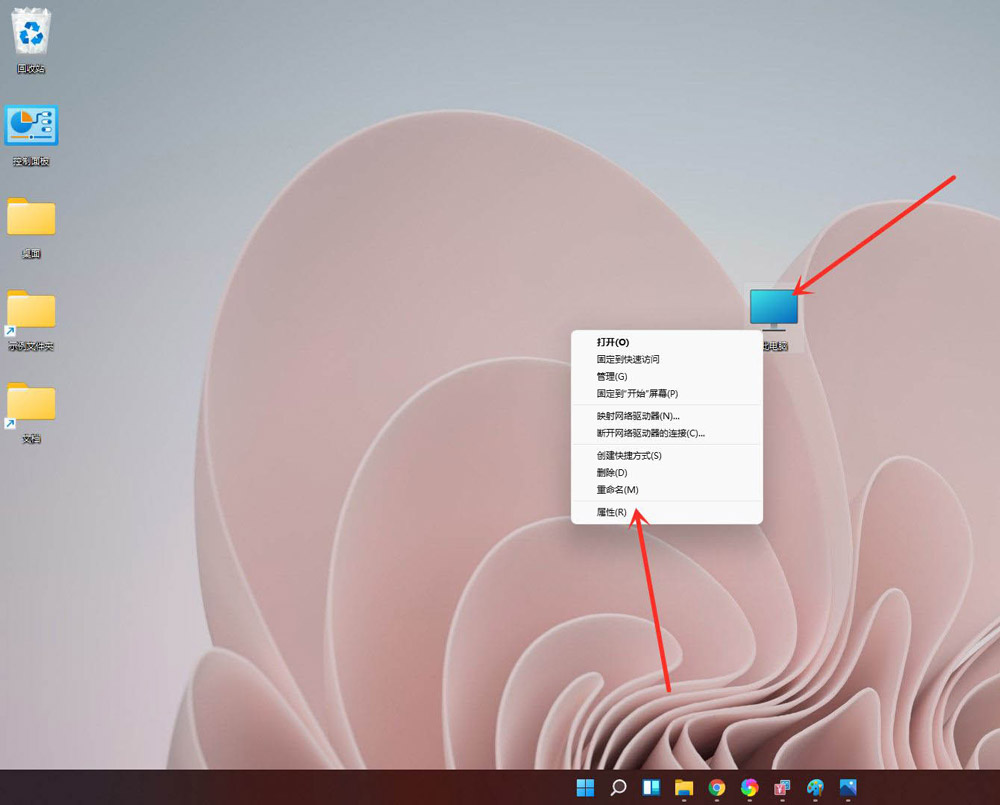
进入【系统】>>【关于】,点击【高级系统设置】,打开系统属性窗口。
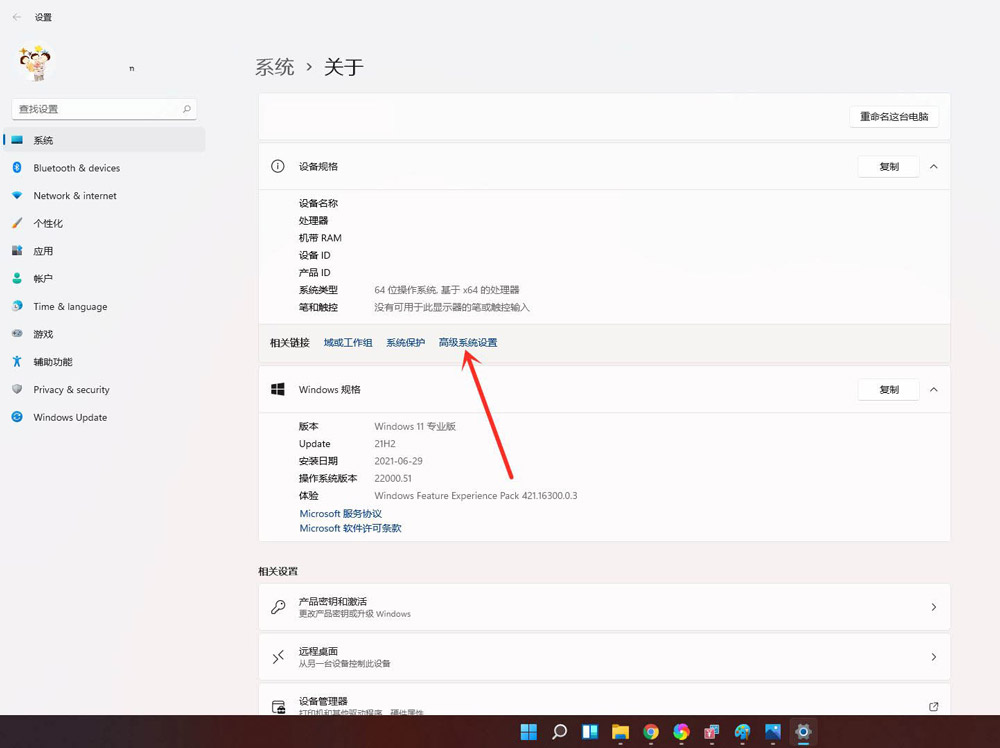
进入高级界面,点击“启动与故障恢复”下的【设置】。
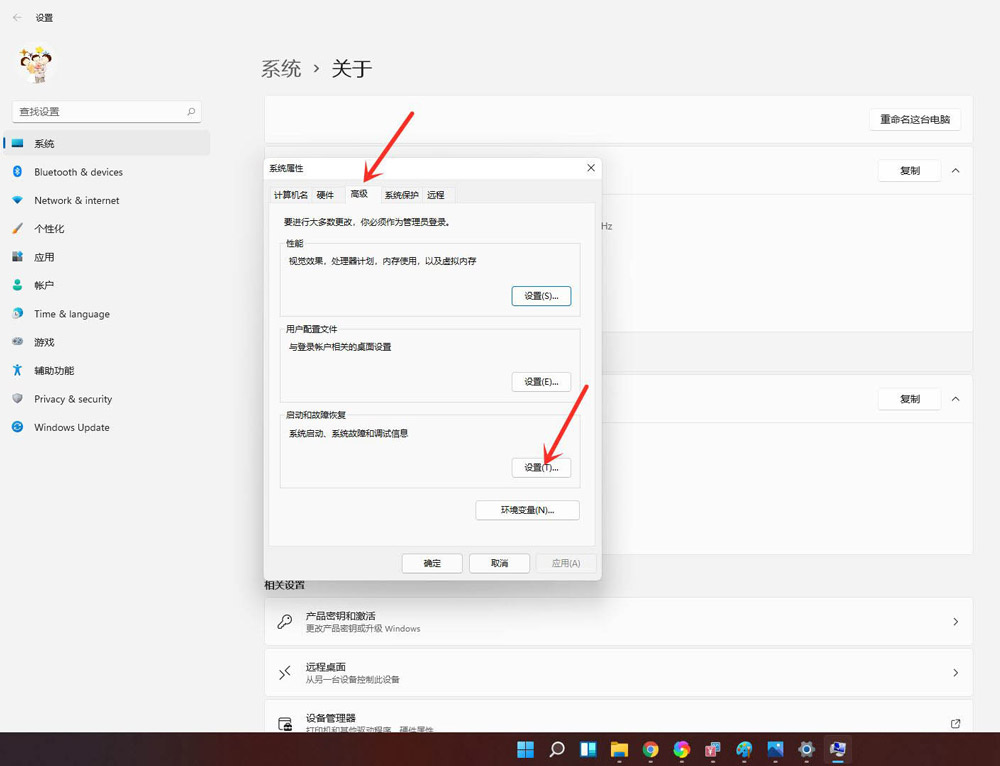
转到启动和恢复并将系统选择时间更改为“0”。
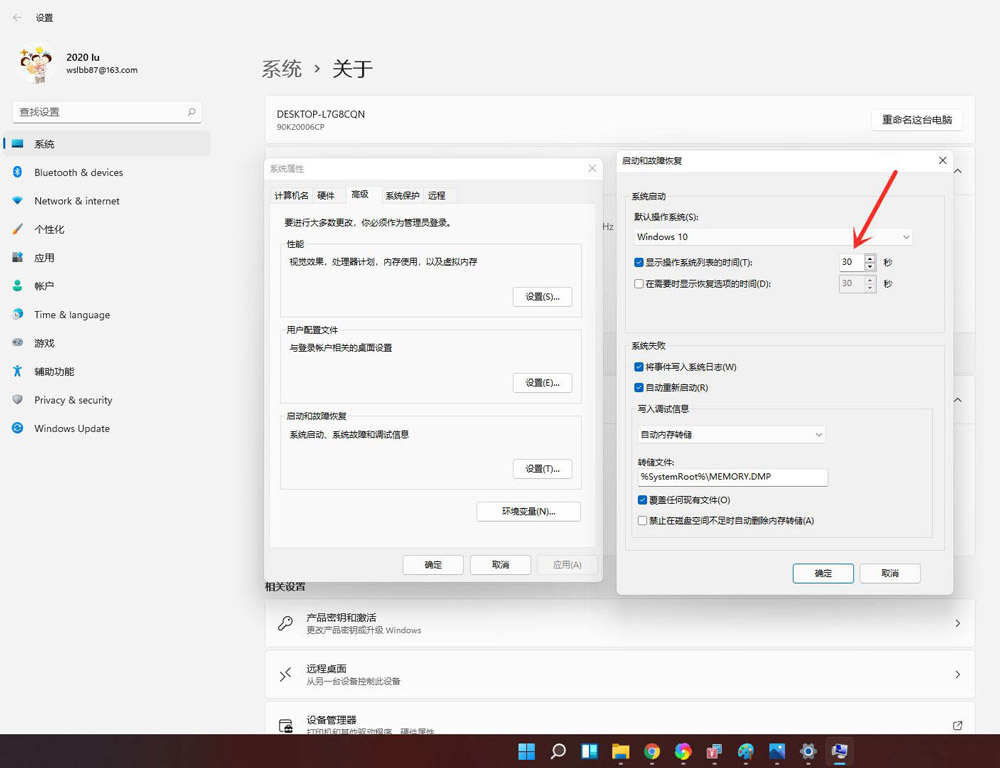
单击[确定]。
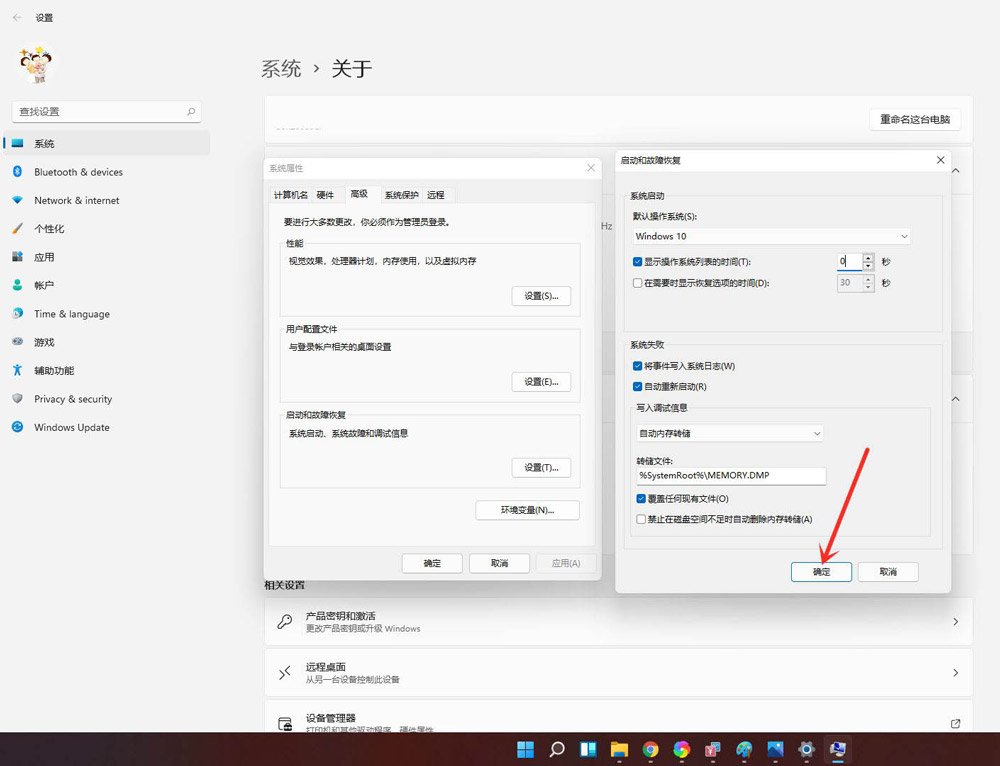
重启系统,你会发现没有系统选择画面,直接进入登录界面。
以上就是win11中删除开机选择系统画面的技巧。我希望你喜欢它。请继续关注脚本首页。
很赞哦! (
)
- 上一篇

一般布线中网络布线的系统设计方案
FDDI/CDDI(光纤/铜分布式数据接口)这是一种成熟的、无载波感的、100M带宽共享网络技术。采用令牌传递服务策略,网络设备之间连接主环和副环,在网络线路或网络设备发生故障时具有很强的自重构能力。同时它的站台管理(SMT)功能非常强大,...
- 下一篇

Windows 11 正式版什么时候发布?Win11推送时间已经确定
Windows11正式版什么时候发布?早在今年上半年,也就是6月份左右,微软就正式发布了新版Windows11操作系统。根据当时的消息,新一代win11在界面上做了很多改动,同时在功能上也做了很多的增删改查。在此期间,win11预览版也陆续更新了好几次,修复...
